学习 JSP:第二步 创建一个JSP Web Project
接上文 学习 JSP:第一步Eclipse+Tomcat+jre(配置环境)
【创建新工程】(Dynamic Web Project)
1、选择 "File-->New-->Dynamic Web Project",创建 TomcatTest 项目:
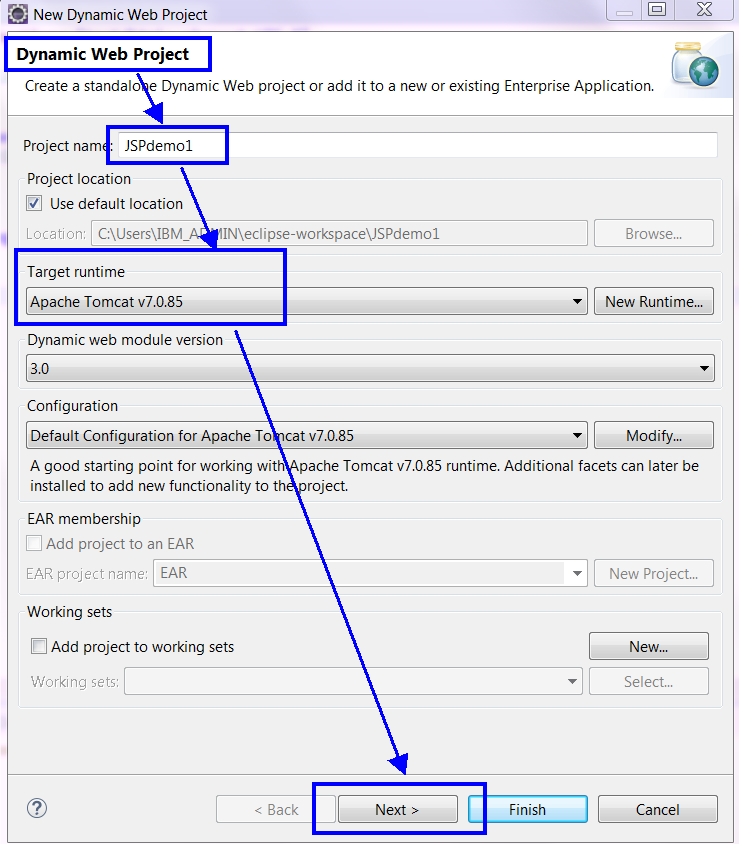
Next→Next
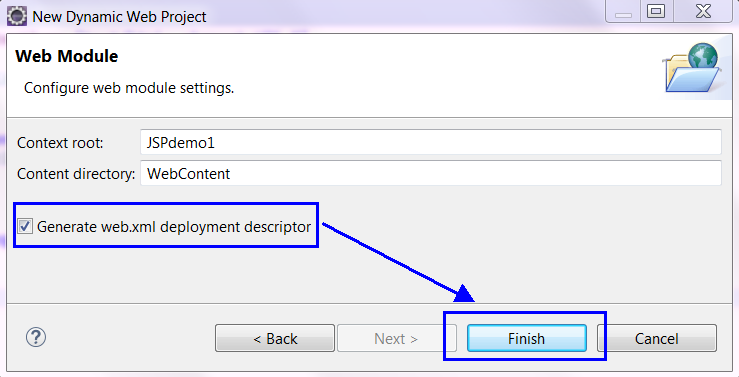
得到一个这样的工程结构,各个目录解析:
- deployment descriptor:部署的描述。
- lib:自己加的包可以放在里面。
- build:放入编译之后的文件。
- src:java文件放在里面。
- WebContent:JSP页面放进里面。
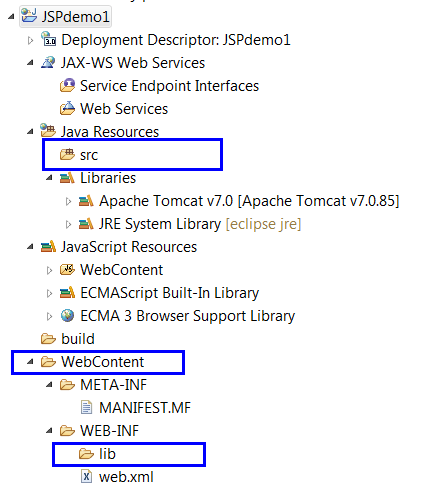
2、在WebContent文件夹下新建一个FirstJSP.jsp文件。
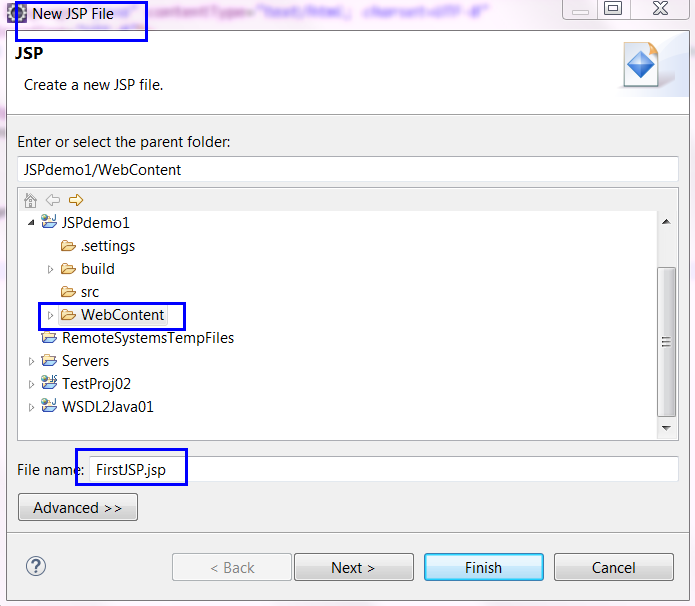
下图根据需要选择,因为本例中我们只试着打印一句Hello!,所以选择最简单的html模板,大家可以各项都试一试:

3、修改JSP文件,在body标签中用<% %>JSP标签,添加如下代码:
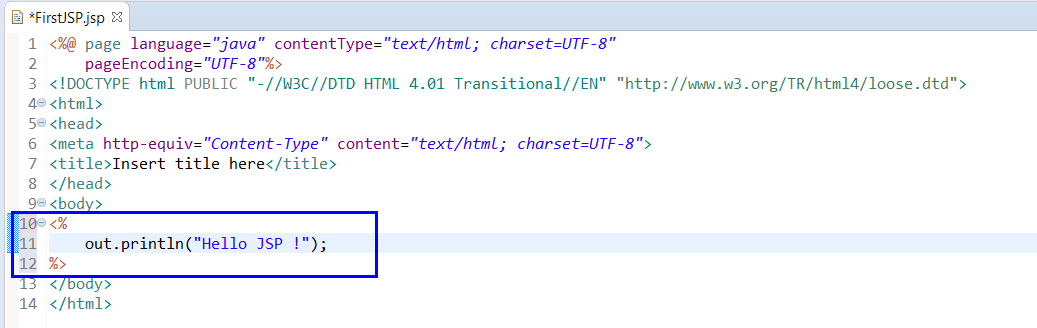
<%
out.println("Hello JSP !");
%>
4、程序运行之前,修改浏览器选项:
使用你希望用于测试JSP的浏览器,本例中选择Firefox(PC中安装的浏览器会出现在这里)
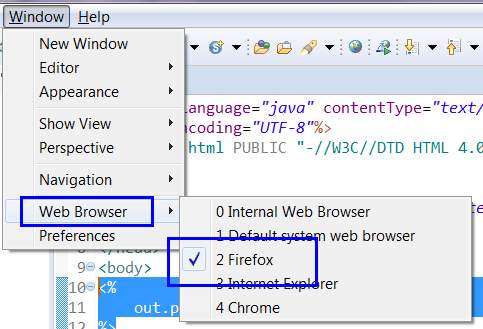
5、在Web Server(Tomcat)上运行JSP。
在JSP文件上右键→Run on Server

在自动打开的页面中选择希望使用的Web Server(如果有多个Server,都会在这里显示)
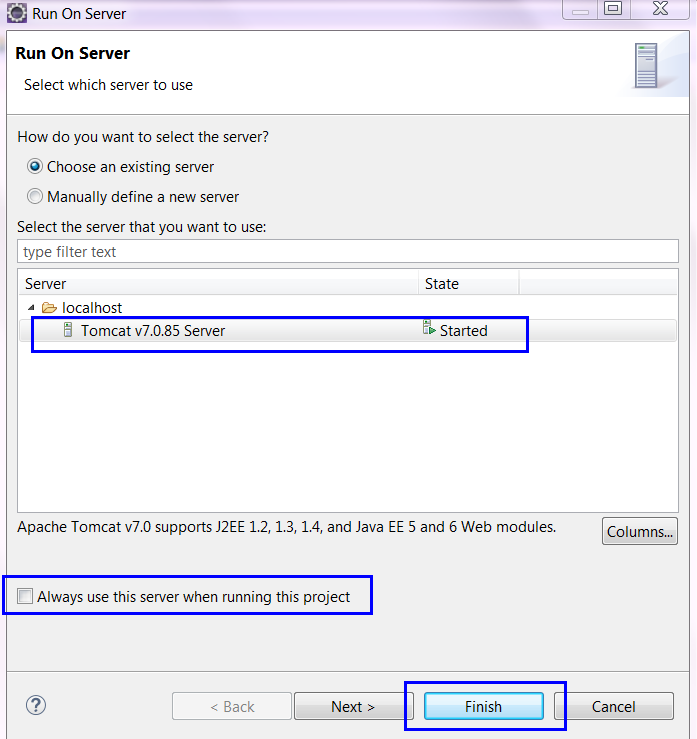
如果希望以后都用这个Web Server运行JSP页面,可以勾选Always use this server when running this project.(推荐勾选)

观察Console中的启动信息。
里面标明了使用的Web Server=Apache Tomcat7.0.85,和jre=c:\eclipse/jre,是我们上面配置的一样。
此外,箭头处的端口号是我修改过的,原为:8080和8009,修改端口号是避免多个Web Server端口冲突,修改方法在我的博客中有写,百度也很容易查。
最后一行是成功startup服务器的信息。这与在Tomcat的bin中执行startup.bat的效果是一样的。

6、Eclipse会自动跳转到指定浏览器,呈现如下页面。
http://localhost:7780/JSPdemo1/FirstJSP.jsp
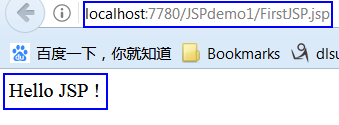
7、查看页面源码,理解JSP运行在服务器端。
在页面上右键→ View Page Source
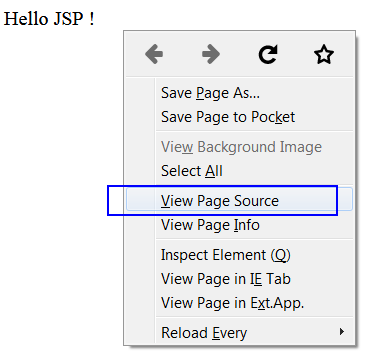
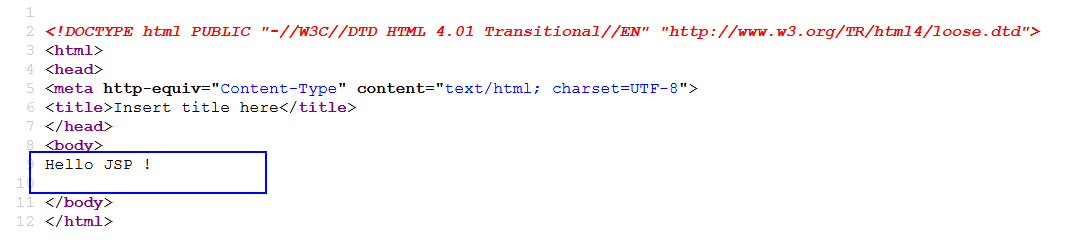
还记得这里我们是怎么写的吗?
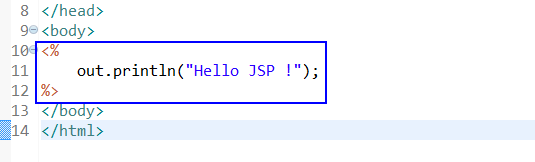
说明:JSP=servlet,本质=java。通过Web Server在服务器端解释为html在浏览器页面(客户端)呈现。
所以在浏览器里是看不到JSP的源代码的。
下面,简单介绍Servlet创建。
1、在上面的工程中创建servlet。建议java文件都放在package里。
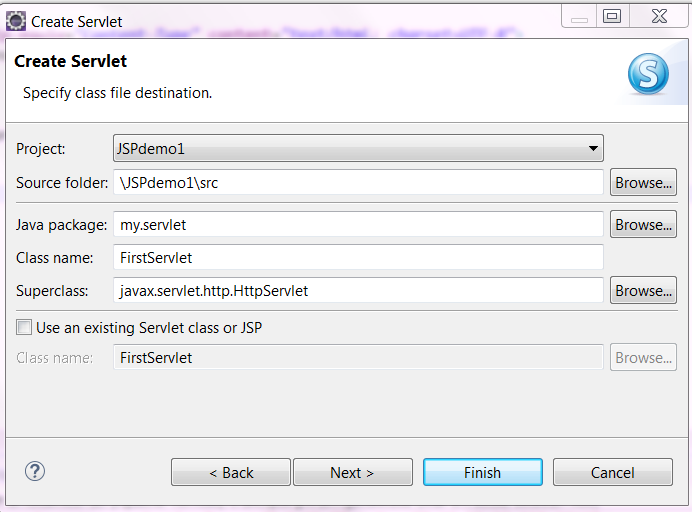
创建后可以看到Servlet就是一个java文件:

Eclipse会自动生成代码如下,语法后面学习。
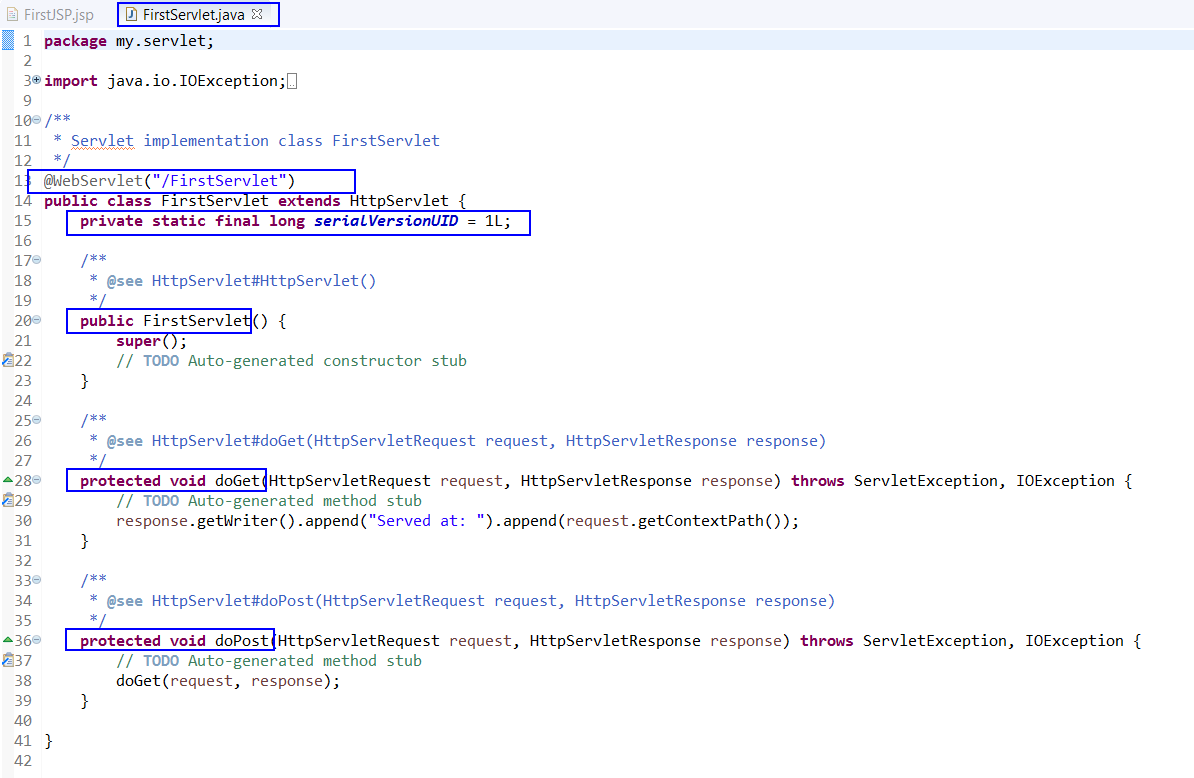
在doGet方法中修改代码如下:
protected void doGet(HttpServletRequest request, HttpServletResponse response) throws ServletException, IOException {
// TODO Auto-generated method stub
response.getWriter().write("Hello Servlet !");
}

重启Tomcat服务器:

2、运行。在FirstServlet.java文件上右键→Run on Server(与JSP文件一样)
浏览器自动打开,可以看到成功运行的结果:
http://localhost:7780/JSPdemo1/FirstServlet
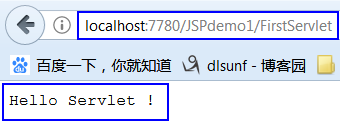
说明:FirstServlet就是代码中@WebServlet("/FirstServlet")这个标签的内容,而不是类名,实验看看。
将@WebServlet标签改为ChangeServletName:
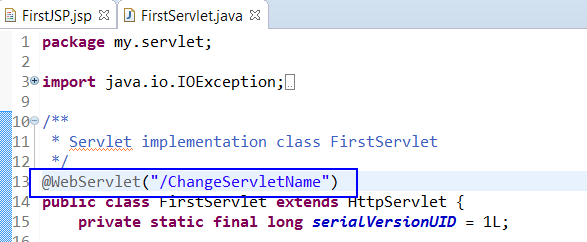
重启Tomcat,运行结果:
http://localhost:7780/JSPdemo1/ChangeServletName
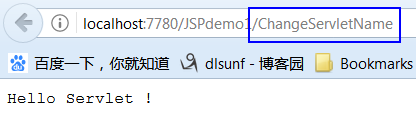
学习 JSP:第二步 创建一个JSP Web Project的更多相关文章
- 创建一个maven web project
几经周折总算是找到了和高杨学长一样的web project的方法.感谢学长的一语点醒.我之前以为,既是maven又是web project的项目得要是通过dynamic web project转换到 ...
- maven 学习---用Eclipse创建一个Maven Web项目
下面是使用 Eclipse 来创建一个Maven Web项目的说明.这是相当简单的. 现在让我们开始吧! 1: 启动 Eclipse, 点击 File->New->Other 2: 在弹出 ...
- 创建一个 Dynamic Web Project
准备工作 一.修改 JDK Compliance level 二.创建 Dynamic Web Project Ctrl + N 三.配置网站服务器 tomcat 这里切记不要点击 Finish ,一 ...
- java web(一) 使用sql标签库+tomcat+mysql手动创建一个jsp练习总结
2016-09-0111:06:53 使用sql标签库+tomcat+mysql手动创建一个jsp 1. 1.1安装tomcat ...
- 徒手创建一个 jsp 项目
在开始之前,先回顾一下 jsp 和 servlet,jsp 和 servlet 本质是一样的,因为 jsp 最终必须编译成 servlet 才能运行. 因为 jsp 的那些标签 jvm 是无法直接运行 ...
- Eclipse创建一个JAVA WEB项目
继上一篇博客,Eclipse的Tomcat已经配置好了,现在我们开始创建web项目. 1.打开Eclipse,选择菜单栏的file>New>Dynamic Web Project 弹出窗口 ...
- struts2官方 中文教程 系列一:创建一个struts2 web Application
先贴了本帖地址,以免被爬 http://www.cnblogs.com/linghaoxinpian/p/6898779.html 本教程将会通过安装struts2框架来创建一个简单的应用程序.虽然 ...
- Java web 开发填坑记 2 -如何正确的创建一个Java Web 项目
转载请标明出处:http://blog.csdn.net/zhaoyanjun6/article/details/72566261 本文出自[赵彦军的博客] Java web 开发填坑记 1-如何正确 ...
- Eclipse创建一个Maven Web项目
在这篇文章中,我们将演示如何在Eclipse IDE中使用maven创建一个动态Web项目. 使用的工具和技术 - Eclipse Jee Oxygen Maven 3.3.3 JavaSE 1.8 ...
随机推荐
- Android(java)学习笔记108:Android的Junit调试
1. Android的Junit调试: 编写android应用的时候,往往我们需要编写一些业务逻辑实现类,但是我们可能不能明确这个业务逻辑是否可以成功实现,特别是逻辑代码体十分巨大的时候,我们不可能一 ...
- ansible-galera集群部署
一.环境准备 1.各主机配置静态域名解析: [root@node1 ~]# cat /etc/hosts 127.0.0.1 localhost localhost.localdomain local ...
- 使用Python生成ASCII字符画
使用Python生成ASCII字符画 在很多的网站主页中或者程序的注释中会有一些好看的字符注释画.显得很牛逼的样子 例如: 知乎 _____ _____ _____ _____ /\ \ /\ \ / ...
- 线程的sleep方法
- AutoLayout处理UITableView动态高度
我们经常会遇到UITableViewCell的高度要跟随内容而调整,在未引入AutoLayout之前,我们使用以下方法计算Label高度,然后heightForRowAtIndexPath中返回计算的 ...
- 66. Plus One@python
Given a non-empty array of digits representing a non-negative integer, plus one to the integer. The ...
- Vue之数据传递
基础:vue的响应式规则 简单的props更新 父组件 <template> <div> <block-a :out-data="x">< ...
- Goroutine 中执行匿名函数 坑
//相对应for 循环 goroutine跑到慢 所以这里很大概率只会打印最后一条数据 func goRun() { values := []int{1, 2, 3} for _, v := rang ...
- w3resource_MySQL练习:Basic_select_statement
w3resource_MySQL练习题:Basic_select_statement 1. Write a query to display the names (first_name, last_n ...
- POJ:1330-Nearest Common Ancestors(LCA在线、离线、优化算法)
传送门:http://poj.org/problem?id=1330 Nearest Common Ancestors Time Limit: 1000MS Memory Limit: 10000K ...
